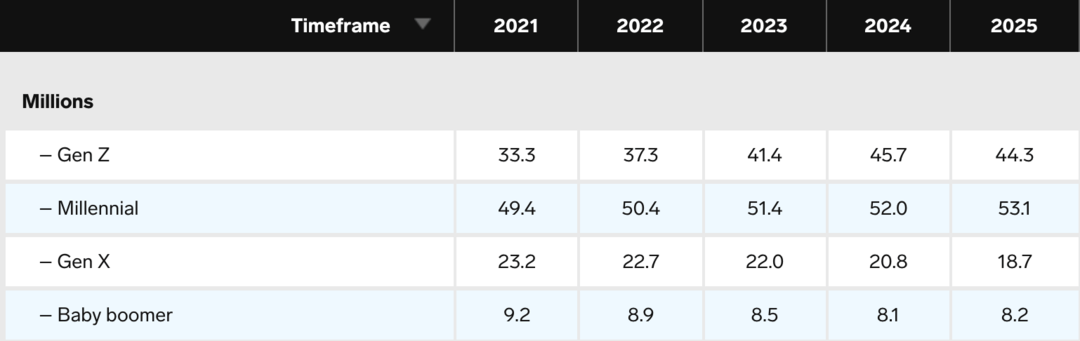Как легко установить Ubuntu в режиме двойной загрузки с Windows с помощью Wubi
Linux Ubuntu Открытый источник Freeware / / March 19, 2020

Большинство пользователей уже используют Windows, но если вы хотите попробовать альтернативную операционную систему; Ubuntu - это бесплатная и простая в использовании версия Linux. Вчера мы спросил заводные читатели что мешало вам попробовать Ubuntu, и многие говорили, что это потому, что «Я не знаю, как безопасно установить его на свой компьютер.«Ну, не смотри дальше! С Wubi установка Ubuntu настолько проста, что даже моя дважды удаленная бабушка двоюродного брата разобралась, как это сделать, и это говорит о многом! Если серьезно, то большая часть установки автоматизирована, и наше руководство ниже поможет избежать путаницы, если это вообще возможно...
Вуби (Установщик Ubuntu на базе Windows) - бесплатная программа с открытым исходным кодом, которая автоматически настроит Ubuntu в качестве образа диска на вашем компьютере. Это означает, что вы можете установить Ubuntu на свой компьютер, но легко переместить или удалить его, если вам нужно. И не волнуйтесь, когда вы устанавливаете убунуту с помощью Wubi, вы можете легко переключаться назад и вперед в Windows (
Готов попробовать Ubuntu? Давайте начнем!
Шаг 1
Скачать Вуби установщик Ubuntu и запустить его.
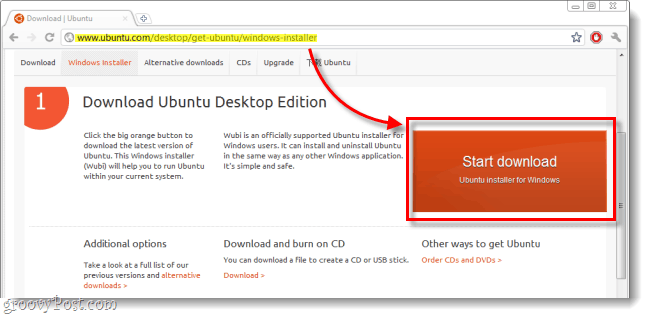
Шаг 2
По большей части вы можете оставить все параметры в Wubi (Ubuntu Installer) по умолчанию. Но вам нужно Войти имя пользователя и пароль. Введите свой пароль в и то и другое ящики для пароля, чтобы подтвердить, что у вас нет орфографических ошибок Когда закончите, щелчокустанавливать.
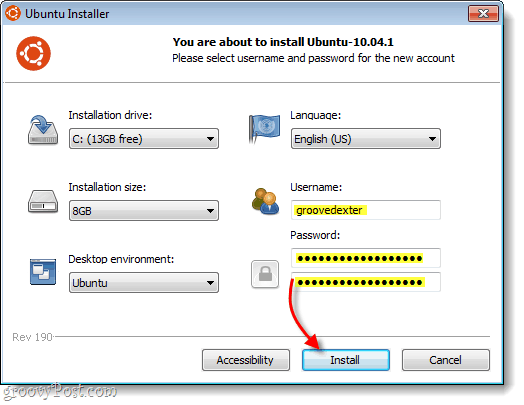
Шаг 3
Немного подождать… На данный момент вы в значительной степени на автопилоте, так как есть только несколько окон, которые требуют вашего взаимодействия. Wubi загрузит последнюю версию Linux с сервера. Сколько времени это займет, зависит от вашего интернет-соединения, от 5 минут до 2 часов. Размер файла 693MB.
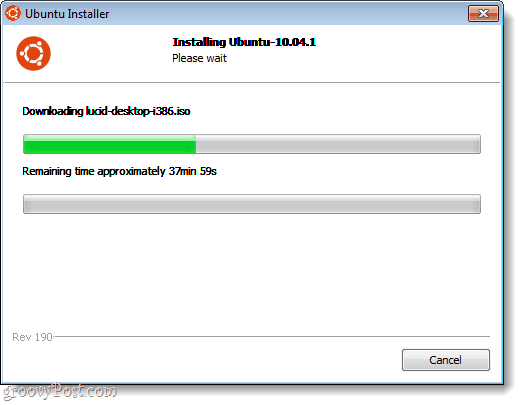
Загрузка завершена. Bootloader-Install Complete.Мы уже на полпути ...
Шаг 4
Перезагрузите компьютер. Вы можете использовать Перезагрузить сейчас вариант сделать это.
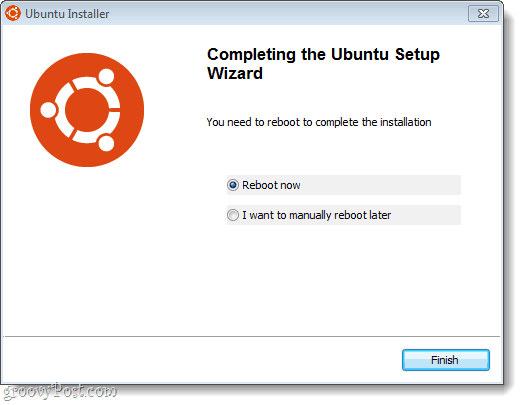
Шаг 5
Пока ваш компьютер загружается, вы увидите экран под названием Менеджер загрузки для Windows.
использование Кнопка "Стрелка вниз ключ к Выбрать Ubuntu а потом НажмитеВойти.*
Удобно видеть этот экран, потому что теперь вы будете видеть его каждый раз при загрузке компьютера. Диспетчер загрузки Windows существует с 1990-х годов и всегда использовался для управления настройками компьютера с двумя операционными системами (в любом случае, с Windows).
*Сделайте это быстро: Windows Boot Manager автоматически запустит выбор по умолчанию (Windows) через 10 секунд, если вы не вмешаетесь.
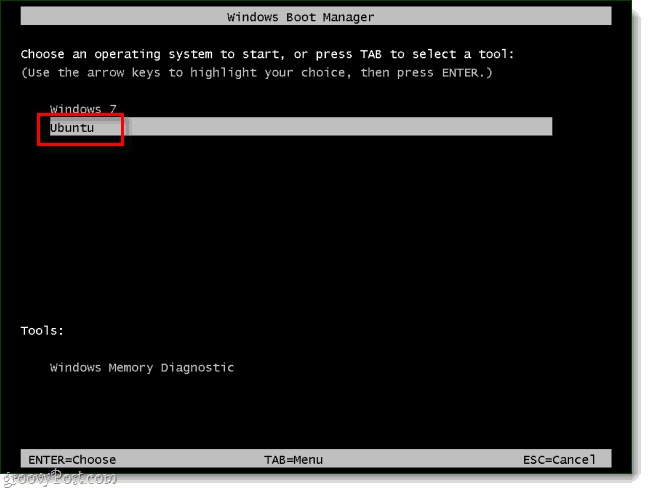
Шаг 6
Больше ожидания… Как и в шаге 3, мы снова на автопилоте, пока установка не закончится.
Не нажимайте ничего, когда видите эти экраны, если не знаете, что делаете.
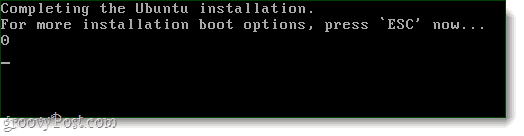
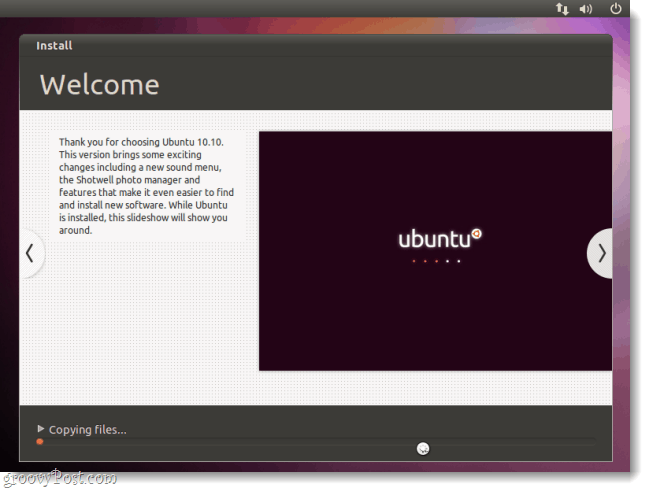
После завершения установки Ubuntu автоматически перезагрузит компьютер.
Шаг 7
Пока компьютер загружается, ВыбратьUbuntu из экрана диспетчера загрузки Windows. Так же, как мы делали раньше.
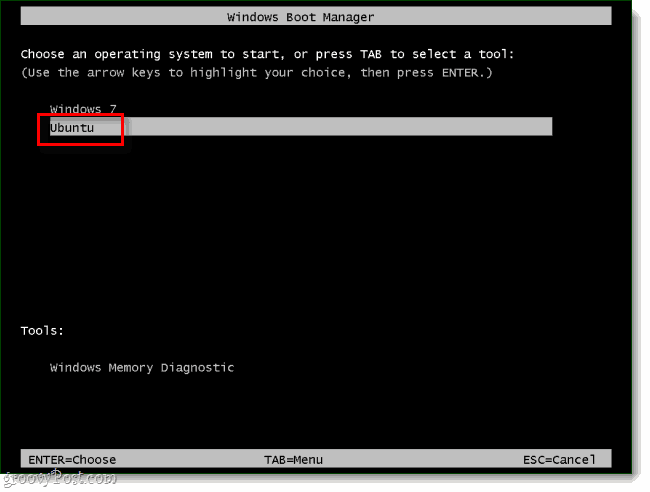
Шаг 8
На этот раз вы увидите дополнительный менеджер загрузки, называемый Grub. Только ВыбратьUbuntu, Linux (blahblah)общий и НажмитеВойти.
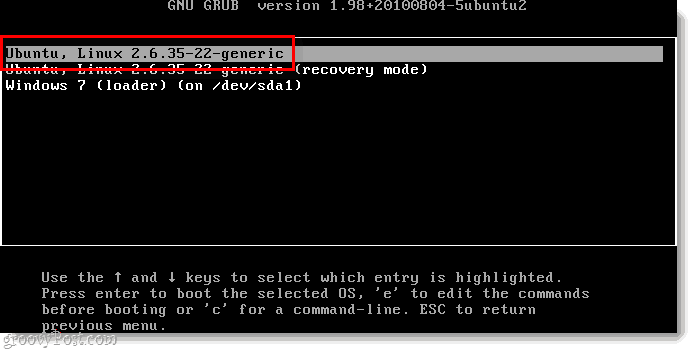
Шаг 9
Ubuntu теперь установлена! Идите и войдите, используя учетные данные, которые вы установили в Шаге 2.
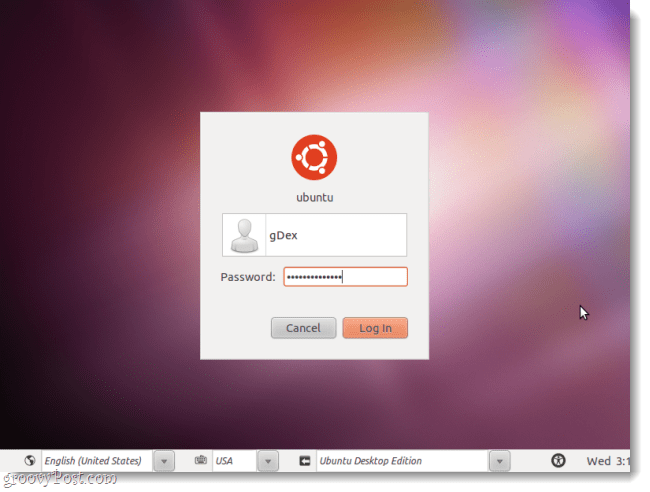
Шаг 10
ОБНОВИТЬ! ОБНОВИТЬ! ОБНОВИТЬ! Одна из самых важных вещей, которые вы можете сделать с Ubuntu перед его использованием, - это установка важных обновлений безопасности и системы. Сделать это щелчок Диспетчер обновлений в левом нижнем углу экрана, а затем щелчок устанавливать.
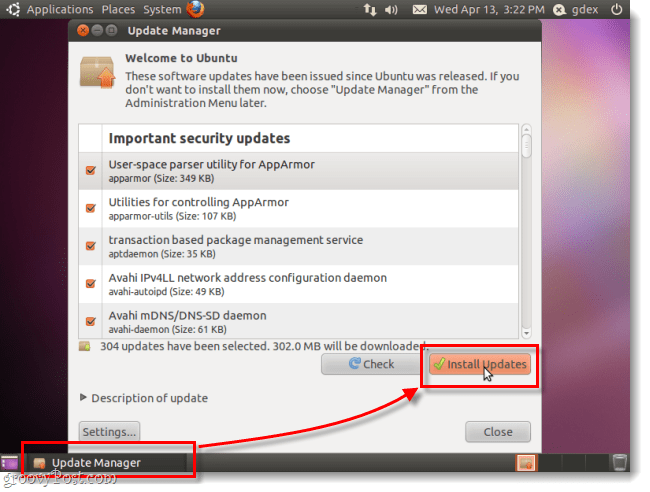
Вы можете увидеть Аутентифицировать окно появляется, просто Тип в тот же пароль, который вы используете для входа в Ubuntu, то щелчок оранжево-розовыйАутентифицировать кнопка.
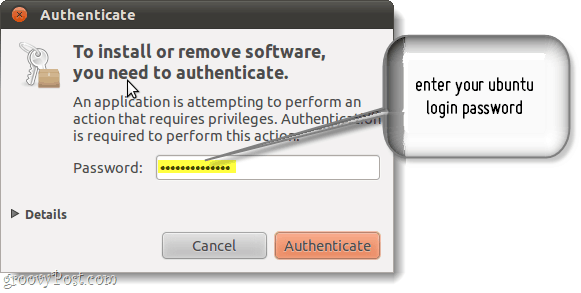
Выполнено!
Как только обновление закончено, все готово! Теперь вы можете легко переключаться между Windows и Ubuntu, не отказываясь ни от одного из них. Кроме того, если вы когда-нибудь захотите удалить Ubuntu, все, что вам нужно сделать, это Бегать Вуби снова. Это, пожалуй, самый простой способ, которым я когда-либо видел, чтобы Ubuntu работал и работал на вашем компьютере.